Сбой системы, вероятно, является одним из худших кошмаров для любого пользователя Windows. Если в вашей системе произошел сбой в работе Windows 11/10, это также может привести к необратимой потере ваших данных. Если вы не можете загрузить свою систему обычным способом, вы можете воспользоваться помощью стороннего загрузочного носителя для восстановления данных после сбоя Windows 11/10. В этом руководстве мы научим вас, как восстановить данные из разбитой Windows 11/10 без особых проблем.
Часть 1: Загрузите программу Recoverit с загрузочного носителя
Чтобы восстановить данные после сбоя Windows 11/10, вам необходимо воспользоваться загрузочным носителем. В идеале вы также можете загрузить свою систему Windows 11/10 с USB-накопителя или CD/DVD. Единственное условие - носитель должен быть загрузочным и содержать Windows PE. С помощью Recoverit вы можете легко создать загрузочный носитель и получить доступ к своему компьютеру, на котором произошел сбой, для восстановления данных.
- Восстанавливайте потерянные или удаленные файлы, фотографии, аудио, музыку, электронные письма с любого устройства хранения эффективно, безопасно и в полном объеме.
- Поддерживает восстановление данных с корзины, жесткого диска, карты памяти, флэш-накопителя, цифрового фотоаппарата и видеокамеры.
- Поддерживает восстановление данных при внезапном удалении, форматировании, повреждении жесткого диска, вирусной атаке, сбое системы в различных ситуациях.
Часть 2: Как восстановить данные после сбоя Windows 11/10 с загрузочного носителя.
1. Создайте загрузочный носитель WinPE
После перезагрузки Windows 11/10 произошел сбой, вам необходимо создать загрузочный носитель WinPE на работоспособном компьютере с Windows 11/10. Загрузите и установите на него программу Recoverit, затем возьмите чистый USB-накопитель или CD/DVD и подключите его к компьютеру. Запустите программу восстановления данных после сбоя системы Recoverit, чтобы начать создание загрузочного носителя.
- Выберите режим "Восстановление данных после сбоя системы" и нажмите "Пуск", чтобы восстановить потерянные данные или удаленные файлы из-за сбоя операционной системы.

- Выберите опцию "Создать загрузочный USB-накопитель" или "Создать загрузочный CD/DVD-накопитель" и нажмите кнопку "Создать". Затем вам нужно будет нажать кнопку "Отформатировать сейчас", чтобы продолжить.
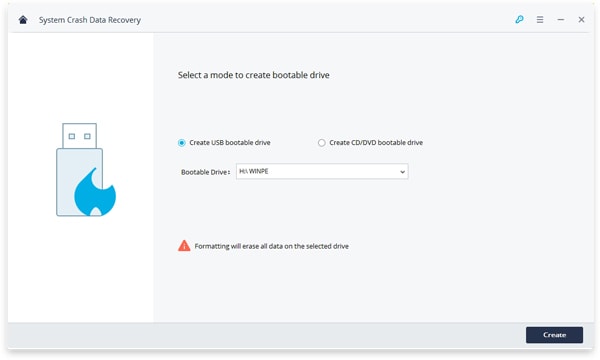
- Процесс создания загрузочного носителя будет запущен автоматически. Пожалуйста, не извлекайте флешку или CD/DVD-диск во время процесса.
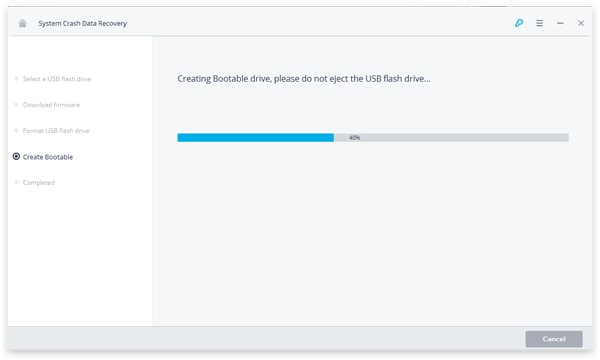
Прежде чем приступить к восстановлению данных из разбитой Windows 11/10, вам необходимо настроить загрузку компьютера. Перезагрузите компьютер, на котором произошел сбой, и войдите в BIOS с помощью функциональной клавиши BIOS. Наиболее распространенными клавишами являются F2, F10, F12 или Delete. Вы можете ознакомиться с этой страницей, чтобы узнать, как настроить загрузку компьютера с USB-накопителя.
2. Восстановление данных после перезагрузки вышедшей из строя Windows 11/10
- Запустите программу Recoverit, и вы сможете выбрать режим "Восстановление удаленных файлов", чтобы восстановить потерянные данные со сбойных компьютеров с помощью созданного загрузочного носителя.

- Вам будет показан список жестких дисков, которые компьютер может считывать. Выберите жесткий диск, на котором находились потерянные данные, и нажмите "Пуск", чтобы продолжить.

- Автоматически начнется быстрое сканирование, которое займет немного времени. После этого, если вы по-прежнему не найдете ничего нужного, перейдите в режим "Всестороннего восстановления" для поиска дополнительных файлов, на что потребуется больше времени.

- После сканирования вы можете просмотреть свои данные, которые можно восстановить, выбрать файлы, которые хотите вернуть, и нажать кнопку "Восстановить", чтобы они были восстановлены.

Если ваша система Windows 11/10 не может загрузиться должным образом, все, что вам нужно сделать, это воспользоваться помощью Recoverit, создать загрузочный диск и загрузить с него вашу систему. Кстати, вы также можете научиться восстанавливать данные из сбоящей Windows 7.




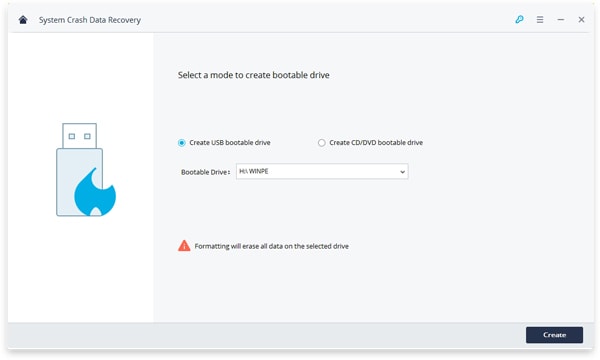
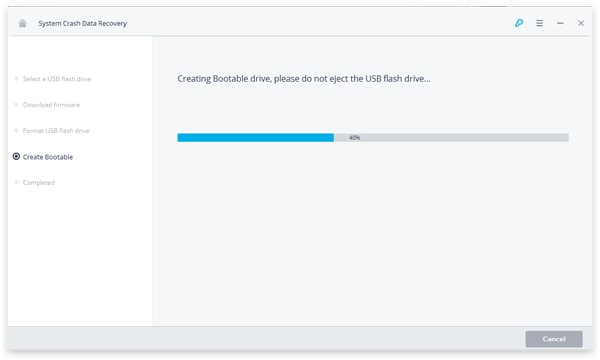








Дмитрий Соловьев
Главный редактор